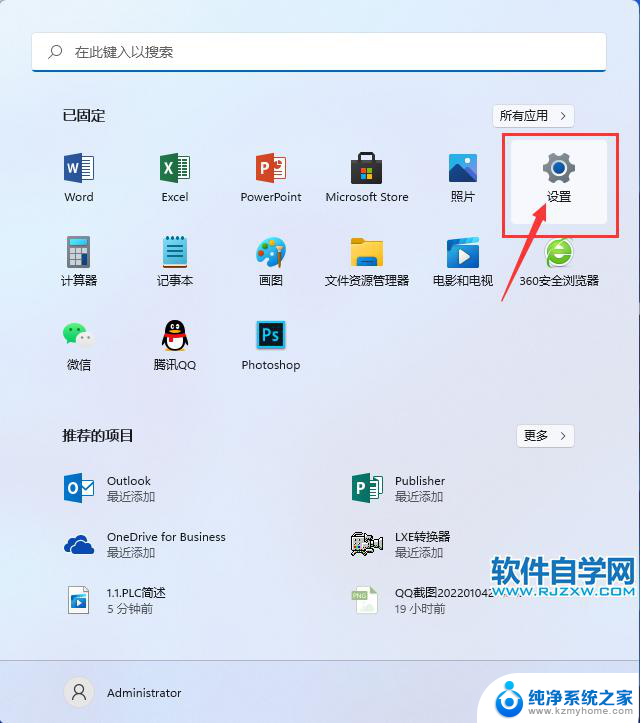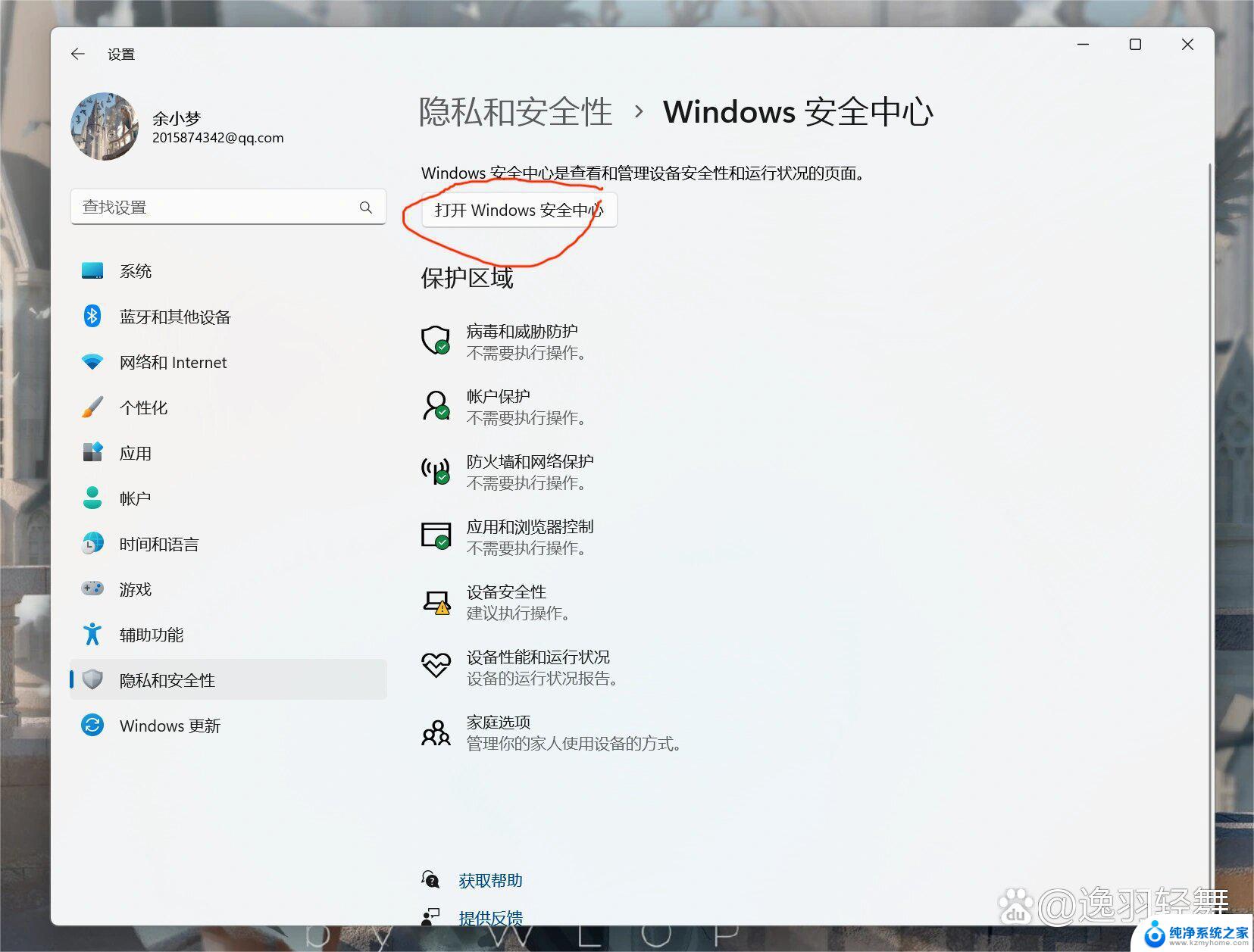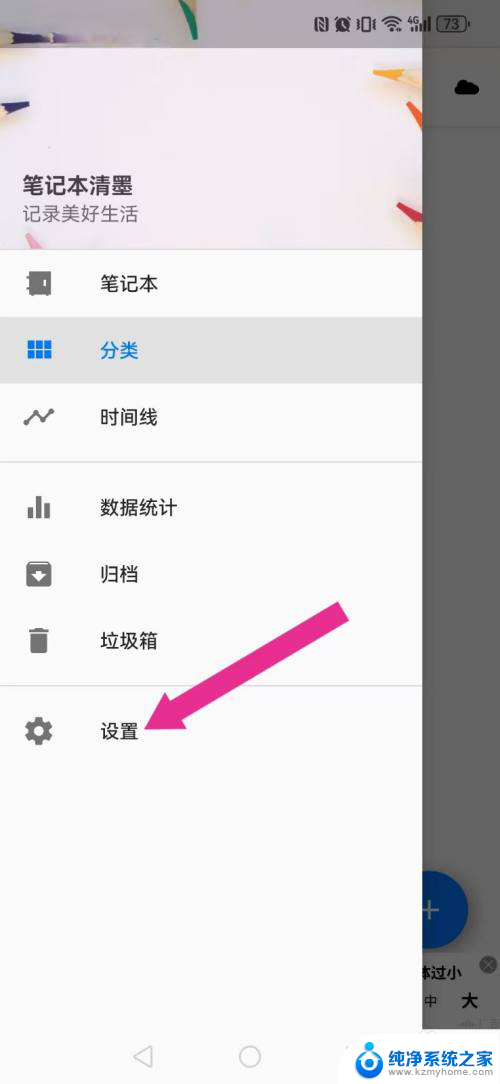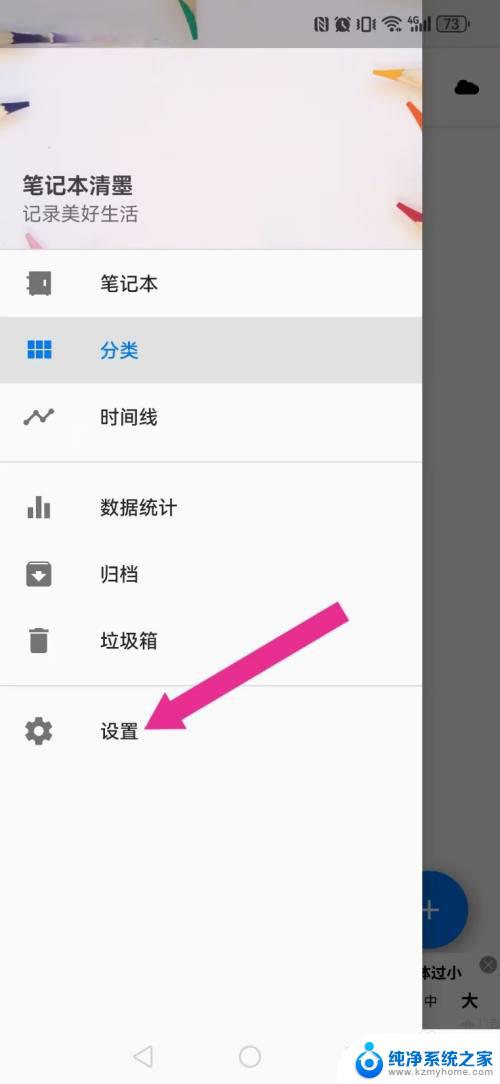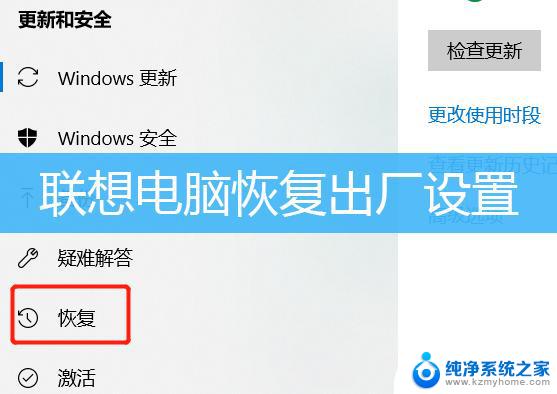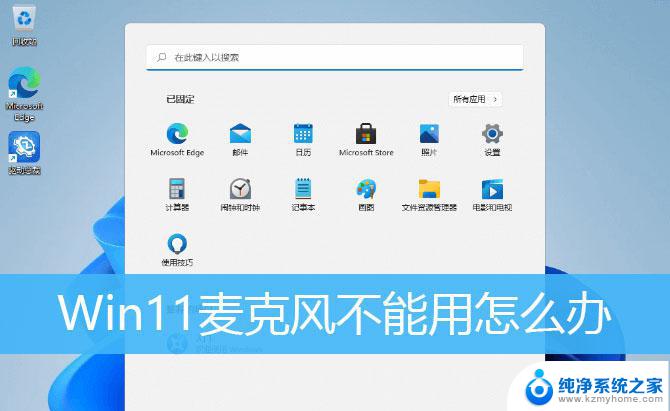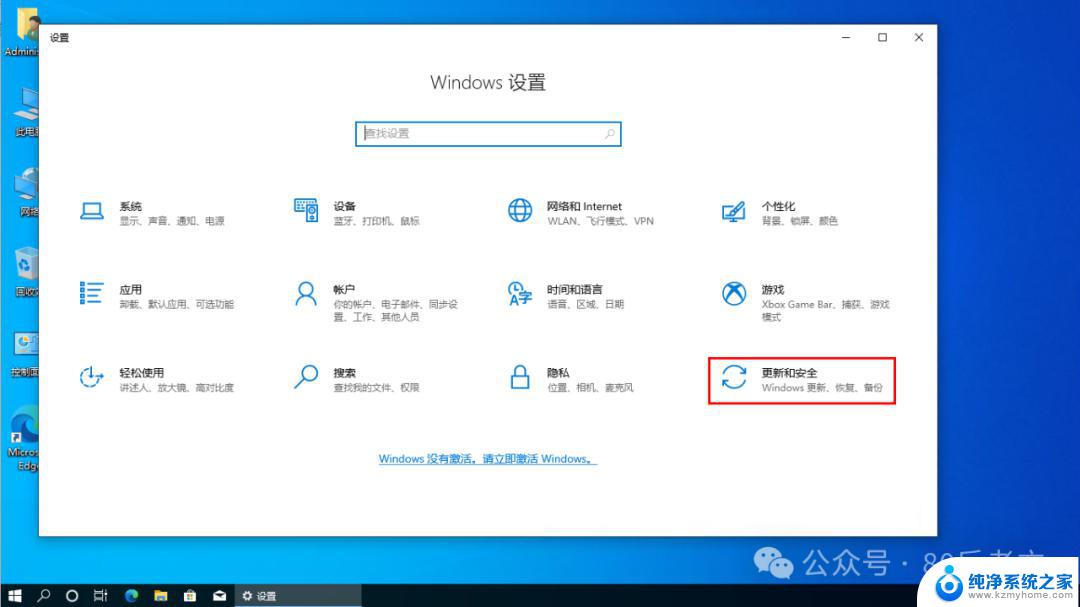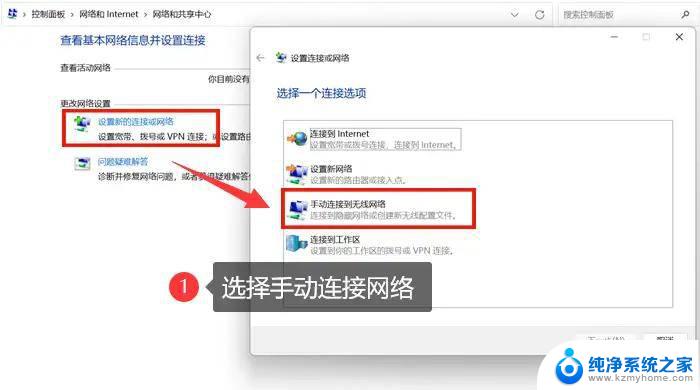联想笔记本win11风扇除尘 如何清理笔记本散热风扇
在使用联想笔记本Win11系统的过程中,经常会遇到风扇噪音过大或者散热不佳的情况,这时候很有可能是笔记本散热风扇被灰尘堵塞所致。为了保持笔记本的良好散热效果和延长其使用寿命,我们需要定期清理笔记本散热风扇。如何正确清理笔记本散热风扇呢?接下来我们将详细介绍清洁笔记本散热风扇的方法和注意事项。

**一、准备工具**
首先,你需要准备一些必要的工具。包括螺丝刀(根据笔记本型号可能需要不同大小的螺丝刀)、软毛刷(如化妆刷或电脑清洁刷)、压缩空气罐(可选,用于吹走难以触及的灰尘)、以及一块干净的布或纸巾。
**二、关闭电源并断开连接**
在开始清理之前,务必关闭笔记本电脑并断开所有电源连接。包括电源适配器、电池(如果可拆卸)以及任何外部设备。这样可以确保你的安全,并避免在清理过程中造成意外损坏。
**三、拆卸风扇**
大多数笔记本电脑的风扇都隐藏在散热模块内部,因此你可能需要拆卸部分外壳或底盖才能接触到它。这一步需要小心操作,因为不同型号的笔记本拆卸方式可能不同。在拆卸过程中,注意记录每个部件的位置和连接方式,以便后续重新安装。
**四、清理风扇**
一旦风扇暴露出来,你就可以开始清理了。首先,使用软毛刷轻轻刷去风扇叶片和散热片上的灰尘。注意不要用力过猛,以免损坏风扇叶片或散热片。如果灰尘较多,可以使用压缩空气罐进行吹扫。但是,请确保不要将压缩空气直接对准风扇轴承,以免损坏轴承。
**五、重新安装并测试**
清理完风扇后,按照之前记录的方式重新安装所有部件。然后,重新连接电源和电池(如果之前已拆卸),并启动笔记本电脑。在启动后,注意观察风扇的运转情况和噪音水平,以确保清理工作有效且没有造成其他问题。
通过以上步骤,你就可以轻松清理笔记本风扇了。记得定期清理以保持电脑的最佳性能。
以上就是联想笔记本win11风扇除尘的全部内容,还有不清楚的用户就可以参考一下小编的步骤进行操作,希望能够对大家有所帮助。